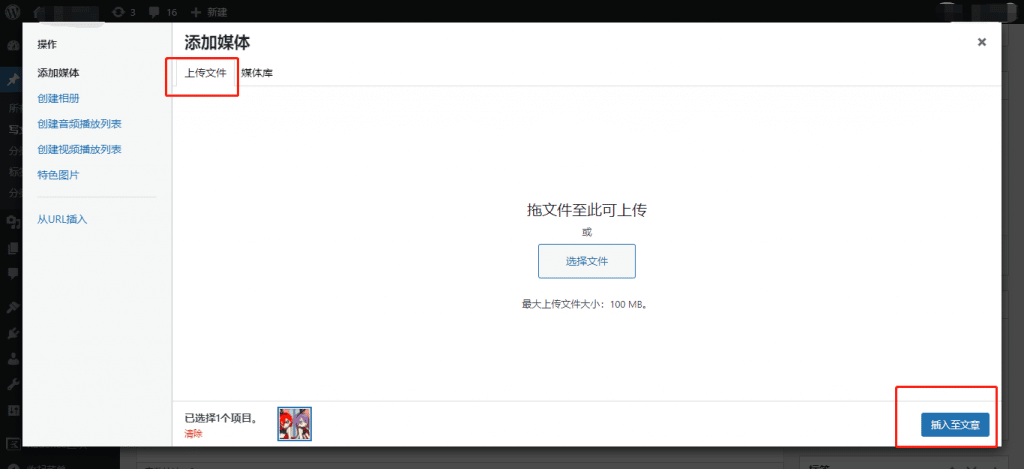WordPress 文章中插入媒体文件
在上个教程中,我们知道可以从媒体库中上传媒体文件。同时,我们在撰写文章的过程中也可以上传媒体文件。不同的媒体可能在文章编辑器中会有不同的表现形式。
下面就是在 WordPress 文章中插入媒体的步骤:
打开/新建文章
点击【文章】→【写文章】
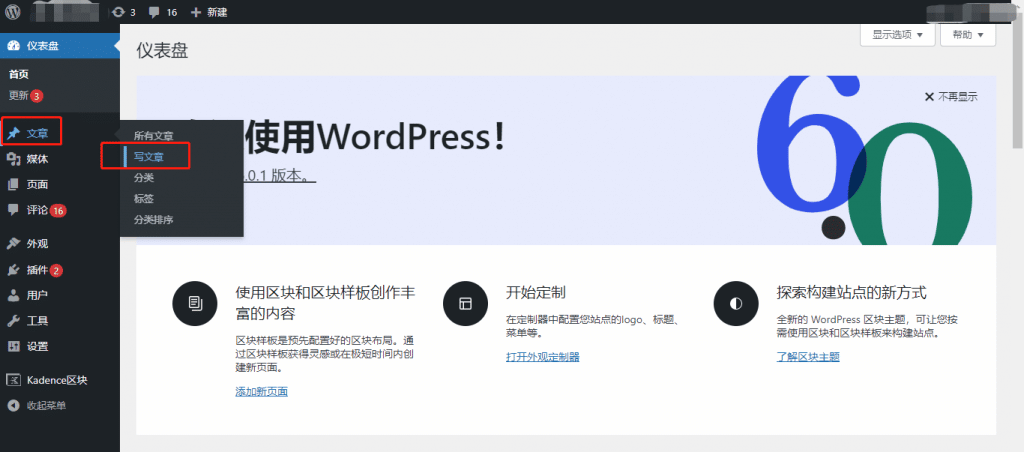
添加媒体(古腾堡 & 经典编辑器)
古腾堡编辑器的情况
选择你需要的展现形式来进行上传。例如图片文件,就使用 编辑器-媒体-图片、图组、或封面 功能:
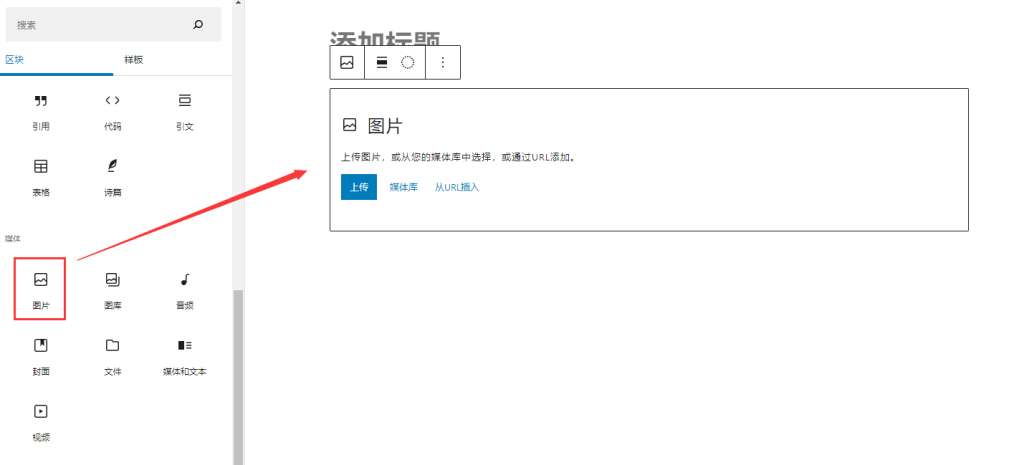
你可以选择从本地上传文件;或者是从媒体库中选择已上传的文件;又或者是选择粘贴外部图片的 URL。
其他文件(例如 .pdf)之类的就是使用文件功能(类似文件下载的效果,当然这里选择图片也可以,但是效果依然是下载文件的效果):
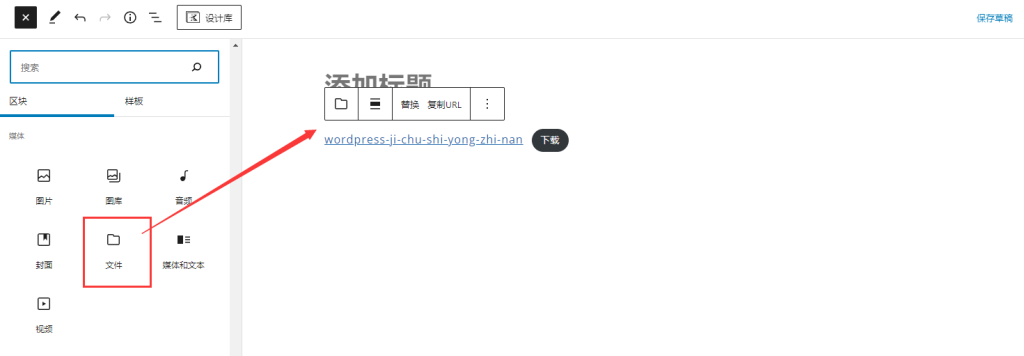
视频文件则使用默认的视频功能:
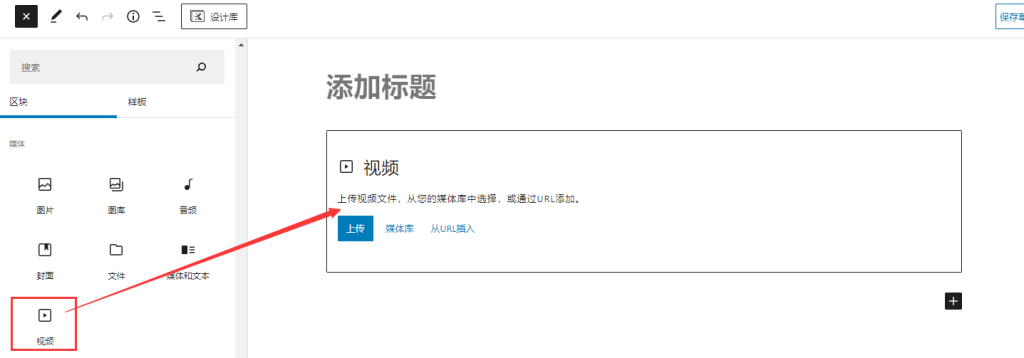
总之,不同的文件上传,选择编辑模块的不同,展示出的效果也是不一样的。
经典编辑器的情况
点击【添加媒体】。
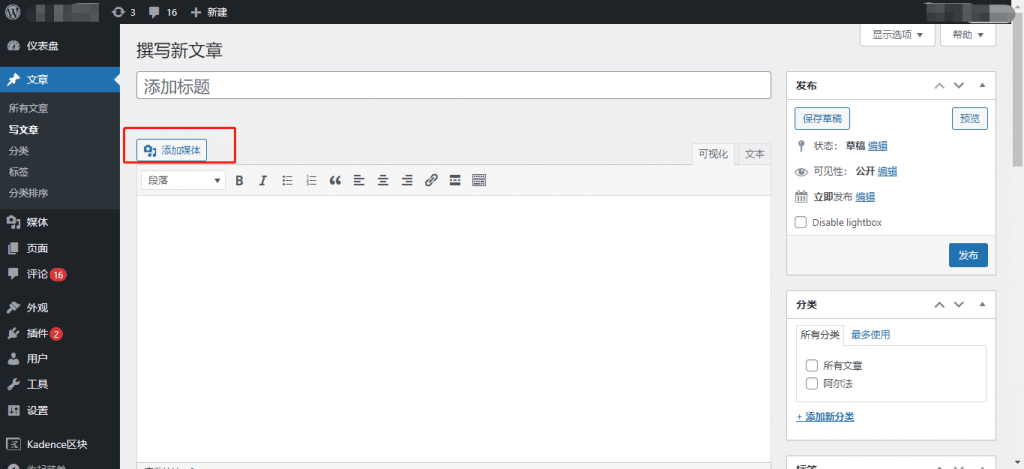
你可以从媒体库中选择文件,如下图所示:
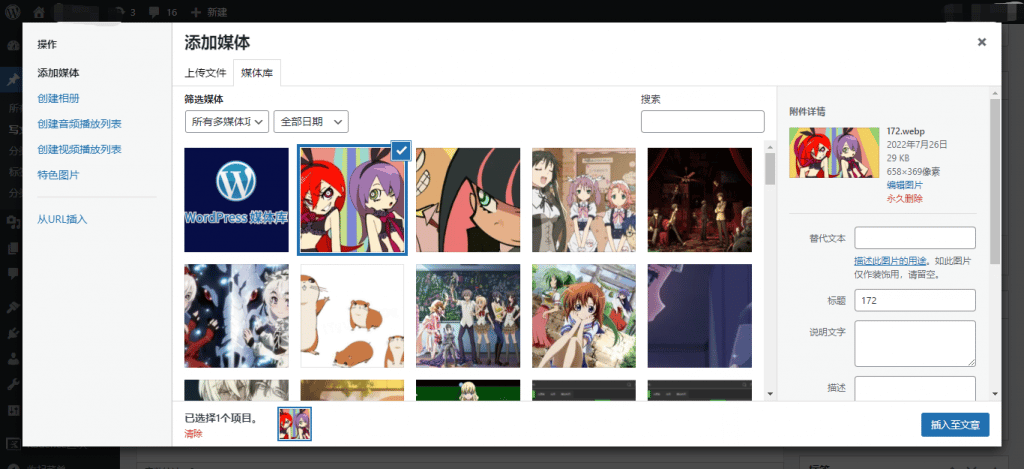
你选择的媒体文件的详细信息会显示在页面右侧的“附件详情”。点击【插入至文章】,图片就会被插入到文章中。在附件详情中,你可以找到有关该图像的信息,例如 URL、标题、说明文字、描述。
你也可以直接从你的系统中插入图片,点击【上传文件】。再点击【插入至文章】。